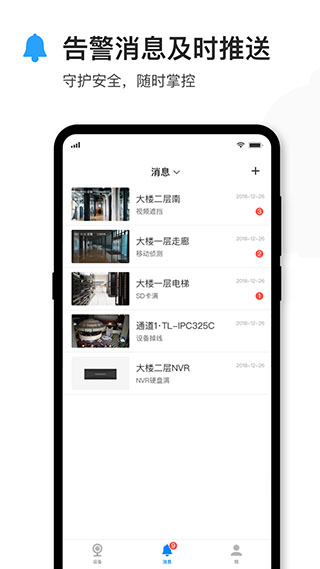
tplink安防APP特色
1、远程监控手机远程实时监控,随时截图、录像
2、多路监控
同时管理多个摄像头,全方位、多视角
智能排列存储文件,查找方便
3、文件查找
智能排列存储文件,查找方便
4、录像回放
提供录像功能,将视频保存到手机,随时回放
tplink安防APP远程监控的操作方法
1、将录像机连接到可以上网的路由器或交换机上。录像机开机后走设置向导,设置好分辨率后,会自动检测上网方式: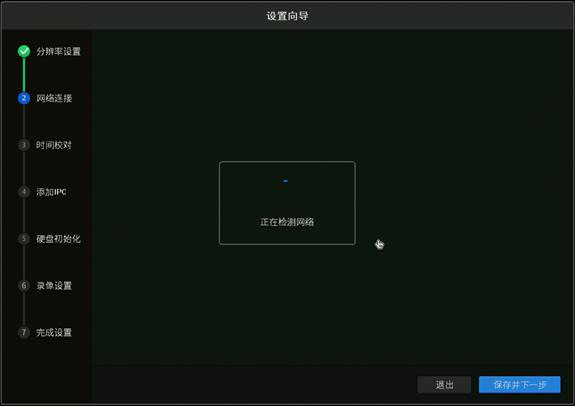
例如检测到上网方式为动态IP,可直接获取到前端分配的IP地址:
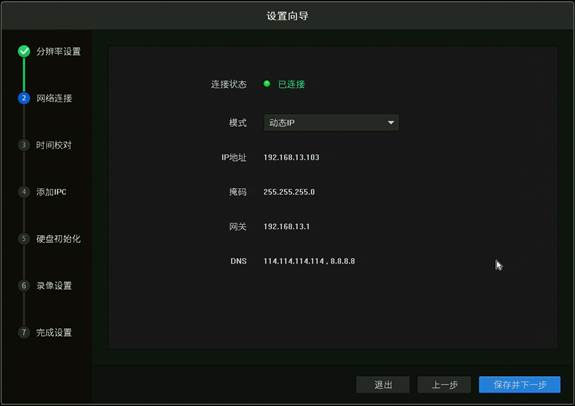
也可以在【网络设置>连接】中配置IP地址、网关和DNS。注意:如果您不知道路由器的网段,可以将“模式”设置为动态IP。
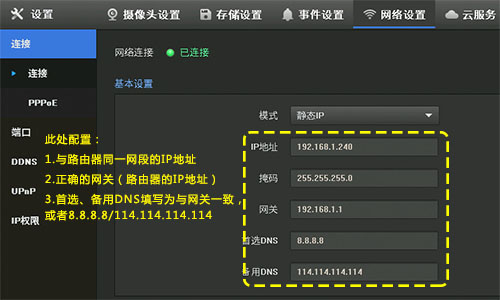
提示:如果录像机修改后的IP地址与IPC不在同一网段,请删除IPC并重新添加。
2、打开安防APP,登录注册好的TP-LINK ID:
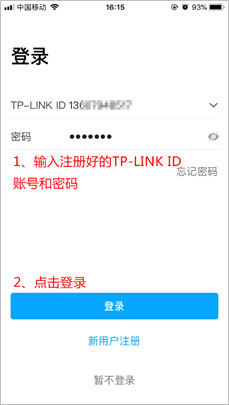
如果您没有TP-LINK ID,点击上图中的【新用户注册】并按照提示注册TP-LINK ID。
3、登录APP后,点击设备主界面右上角【+】,扫描录像机背面或包装盒上的二维码(也可以扫描录像机界面【设置 > 云服务】中右边的二维码):
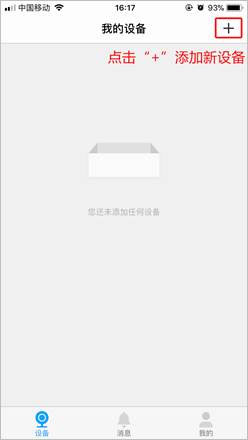
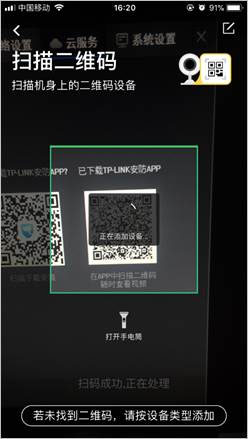
4、输入录像机的管理密码,并点击【确定】即可添加成功,如下图:
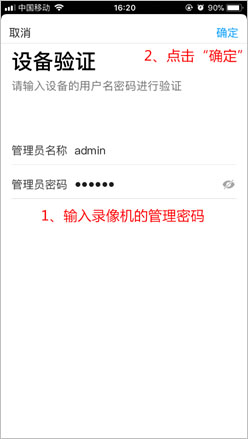
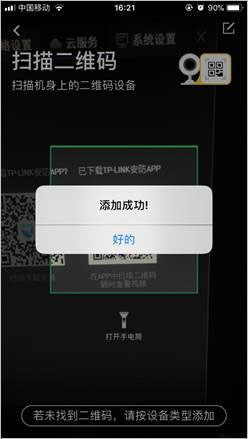
5、返回到设备主页,点击任一通道即可预览
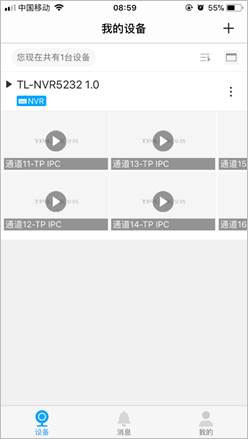
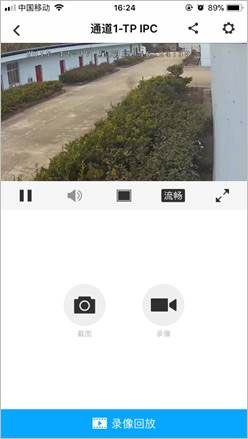
6、点击窗口下方/ 即可切换单/四画面窗口预览,点击【+】可以添加更多通道画面:
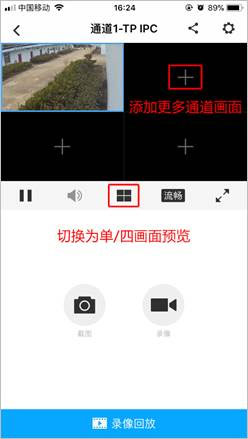
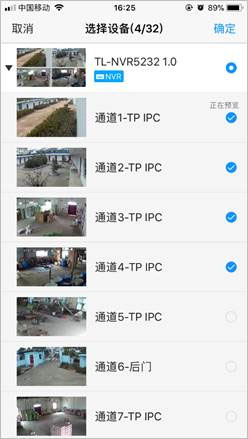
单画面或四画面预览时,都可以通过左右滑动预览窗口进行切屏:
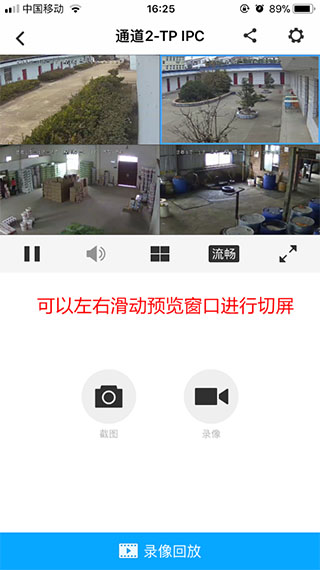
以上是使用TP-LINK安防app远程录像机的使用方法,使用完毕后,可以直接退出app,后续打开app后,会自动显示已添加通道的画面,点击即预览。
TPLink安防监控APP功能
1、自动选择ICR红外滤片,昼夜无缝监控TP-LINK创新了智能红外转换算法,根据环境光的变化自动选择红外滤光片,白天过滤掉杂光,晚上保证红外通光,昼夜监管不间断。
2、智能宽动态,提高背光画质
采用TP-LINK智能宽动态技术,在明暗差异较大的环境中,还可以获得详细清晰的图像细节。
3、智能3D数字降噪,低照环境更清晰
采用智能3D数字降噪技术,在低照条件下自动过滤噪声,保证画质。
4、ROI作用,提高重要区域的清晰度
ROI技术可以提高重要区域的编码清晰度,确保重要区域的细节不会被遗漏。
5、智能移动检测,自动录像,报警
适用于128个自定监控区域的划分,智能监控区域内移动目标,自动录像、报警,确保监控区域安全。6、码流技术,保证本地和远程同时顺畅清晰的网络监控
同时导出三种代码流:主代码流500万超清晰界面,适合本地存储和查看;子代码流标准清晰界面适用于移动终端的实时监控;第三代码流超清晰界面适用于低带宽监控。
7、网络通过,随时监控
支持移动/联通/电信/长城宽带/天威视讯/Wi适用于鹏博士等运营商-Fi/2G/3G/4G网络,无论身在何处,取出手机都可以实时监控
更新说明
v4.14.8.1079版本更新说明修复远程预览概率性提示输入设备密码问题。
家里有TP-Link网络设备或者智能物联网的用户只需要手机下载TP-LINK物联就可以轻松管理!



 飞卢小说免费小说
飞卢小说免费小说 快手极速版2023最新版本
快手极速版2023最新版本 抖音直播伴侣APP
抖音直播伴侣APP 白马地图
白马地图 百度地图APP
百度地图APP 大神P图破解版
大神P图破解版 花间直播APP
花间直播APP 八门神器最新版
八门神器最新版 积目交友软件
积目交友软件 美颜相机去广告VIP破解版
美颜相机去广告VIP破解版 谷歌相机APP
谷歌相机APP 工程测量大师APP
工程测量大师APP Xposed框架中文版
Xposed框架中文版 分身有术Pro
分身有术Pro WPS Pro专业版
WPS Pro专业版